Kuinka luoda mukautettuja luettelokohtaisia luetteloita Word 2016: ssa
Jos luot asiakirjoja Microsoft Wordin avulla,on mahdollista, että olet käyttänyt luettelomerkkitoimintoa hajottaaksesi luetteloita. Suurin osa meistä käyttää yleensä vakiopisteitä, mikä on hienoa, mutta haluat ehkä tehdä asiakirjoistasi elegantteja. Tässä on katsaus siihen, kuinka voit parantaa asiakirjojasi käyttämällä sen sijaan räätälöityjä luettelopisteitä.
Jos sinulla on aiempi Microsoft Office -versio, muista tutustua artikkeliin mukautettujen luettelomerkkien luomisesta Word 2010: ssä.
Mukautettujen bullet-pisteiden käyttö Word 2016: ssa ja Word 2013: ssa
Kun tulet asiakirjan kohtaan mihinJos haluat luoda luettelomerkkien luettelon, korosta tarvittava teksti. Täällä voit yleensä napsauttaa Pienois-työkalurivin Luettelomerkit-painiketta (ellet poistanut sitä käytöstä) lisätäksesi kaikkien käyttämien vakioluettelomerkit.

Voit tietysti myös valita luettelonäppäimen Ribbon-kohdasta Koti-välilehden kappaleen kappaleessa.
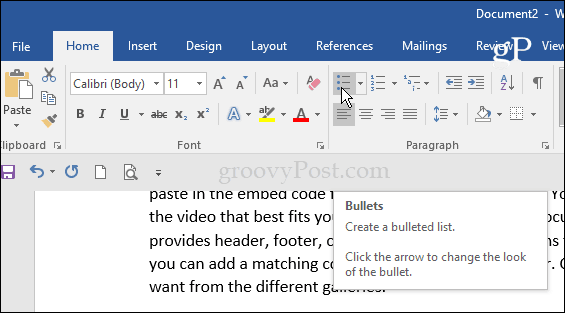
Voit kuitenkin valita luetteloruudun avattavan valikon valitaksesi yhden luettelomerkistä Bullet Library -sovelluksesta muutama vaihtoehto.
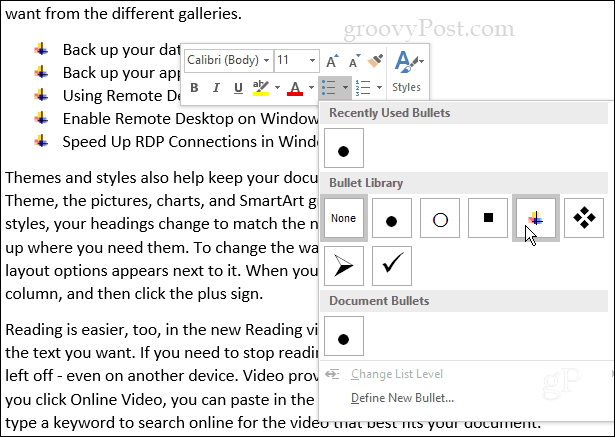
Nyt voit luoda mukautetun ulkoasun valitsemalla Määritä uusi luettelo avattavasta luettelosta.
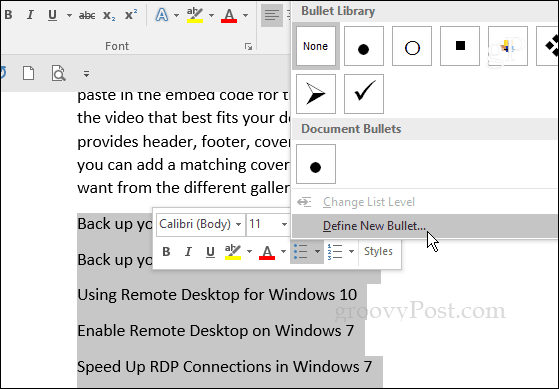
Valitse sitten Määritä uusi luettelo -näytössä joko Symboli, Kuva tai Fontti - tarkastelemme kutakin niistä.
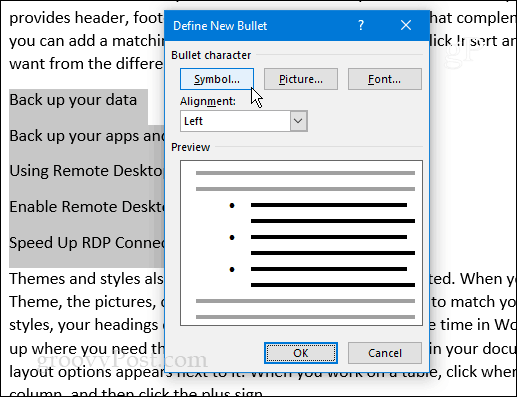
Symboli tuo esiin merkkikartan, josta voit valita minkä haluat. Huomaa, että voit valita minkä tahansa fontin, jonka olet asentanut tietokoneellesi.
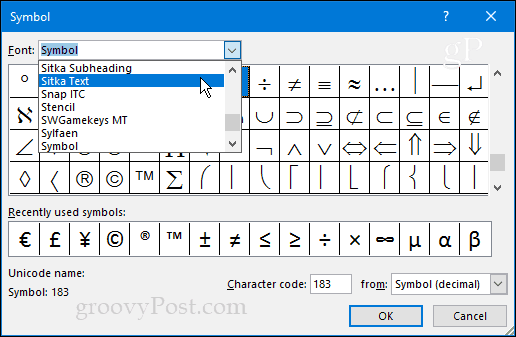
Jos valitset kirjasinlaji, voit muotoilla luodin väreillä, korostuksilla jne.
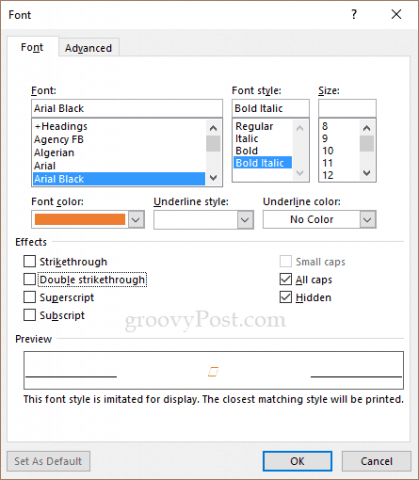
kuvat tuo esiin ”Lisää kuvia” -näytön. Täällä voit selata kuvia tietokoneellasi, Bingissä, Facebookissa, Flickrissä tai OneDrivessa. Huomaa, että jos käytät kuvaa, sitä käsitellään kirjasimena, joten sen kokoa ei voida mitenkään muuttaa kuten perinteistä grafiikkaa. Sinun on käytettävä fonttipistekokoa muuttaaksesi sitä.
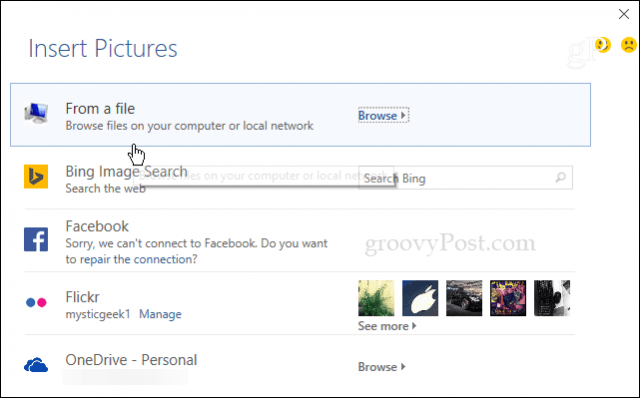
Seuraavassa esimerkissä valitsin kuvan omastakoira paikalliselta koneelta. Lisän tekstin kokoa nähdäkseni sen paremmin. Huomasin, että todellisten kuvien käyttäminen voi olla melko vaikeaa verrattuna symboleihin tai kuvakkeisiin. Voit kuitenkin kokeilla muita vaihtoehtoja ja löytää täydellisen kuvan; Ole luova ja pidä hauskaa!
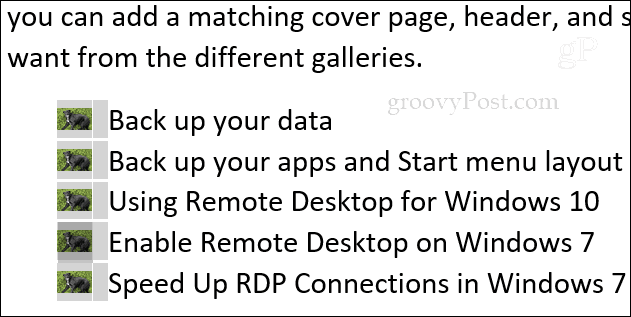
Joka kerta kun lisäät uuden luettelon, se tallennetaan luettelotietokantaan, jotta voit käyttää niitä helposti uudelleen.
Mitkä ovat suosikki mukautettuja luotejasi? Jätä kommentti alle ja kerro meille.










Jätä kommentti